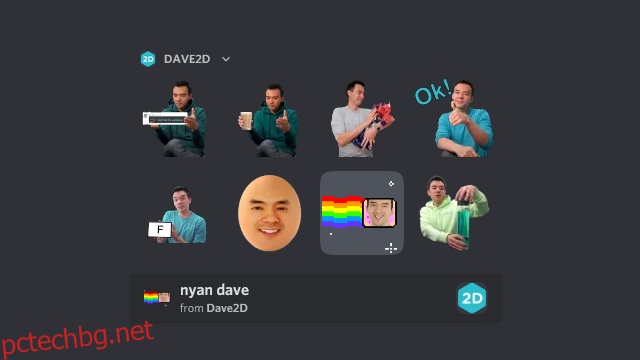През юни 2021 г. Discord направи възможно изпращането и получаването на стикери на сървърите на Discord. Предоставени за сървъри на Discord с поне две усилвания на сървъра, стикерите са още едно средство за комуникация, когато не можете да намерите правилните емоджи или GIF файлове, които да споделите с приятели. В тази статия сме обяснили всичко, което трябва да знаете за това как да създавате и използвате стикери на Discord.
Съдържание
Създаване и използване на стикери в Discord (2022)
Какво е стикер на Discord?
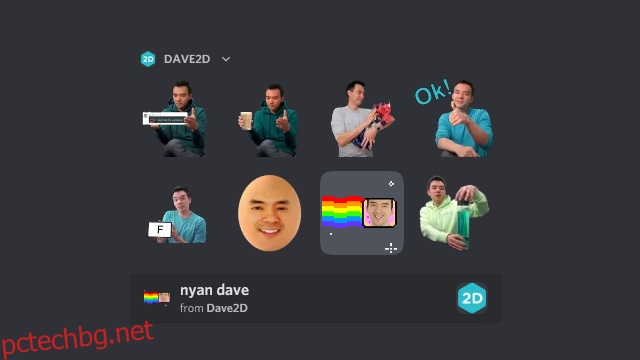
Discord наскоро добави поддръжка за стикери към своята платформа за съобщения. Стикерите на Discord (да не се бъркат с емоджита на Discord) се предлагат като статични и анимирани. Сървърите изискват поне две усилвания на сървъра, за да добавят или използват стикери. Сървърите от ниво 1 имат общо 15 слота за стикери, докато сървърите от ниво 2 и ниво 3 имат съответно 30 и 60 слота за стикери.
За да добавите или премахнете персонализирани стикери в сървър на Discord, ще ви е необходимо разрешението „Управление на емоджи и стикери“. Струва си да се отбележи, че членовете на сървъра могат да използват стикери на подобрени сървъри, дори ако нямат абонамент за Discord Nitro.
Неща, които трябва да запомните, когато създавате стикер на Discord
- Типове анимирани файлове: APNG и Lottie (партньорски и проверени сървъри)
- Тип статичен файл: PNG
- Максимален размер на файла: 512KB
- Размери: 320px x 320px
- Фон: прозрачен (по избор)
- Съвпадащи Unicode емоджи за предложения за стикери
- Текст на описание за подобряване на достъпността за потребителите на екранен четец
Как да създадете свой собствен стикер Discord
Както бе споменато в раздела по-горе, имате нужда от PNG файл с резолюция 320 x 320, за да го използвате като стикер на Discord. В случай, че вашето изображение е по-голямо от това, можете да използвате всеки софтуер за редактиране на снимки, за да го преоразмерите. Например, използвам Faststone Image Viewer, за да преоразмеря изображението за тази демонстрация.
1. За да сте сигурни, че изображението има равни размери, първо трябва да изрежете изображението в съотношение 1:1. По този начин можете лесно да преоразмерите картината до разделителна способност 320 x 320, без да пропускате частите, които искате в изображението.
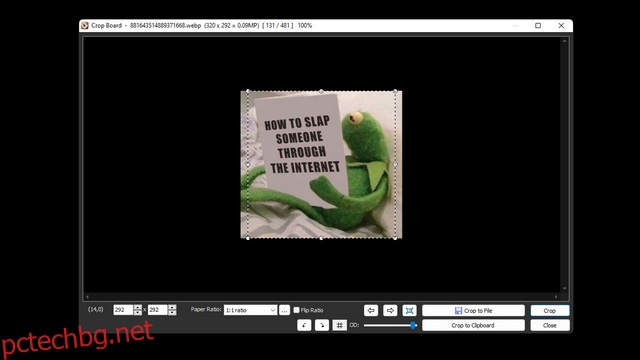
2. Сега, когато изображението е в съотношение 1:1, трябва да преоразмерите изображението до резолюция 320 x 320 пиксела.
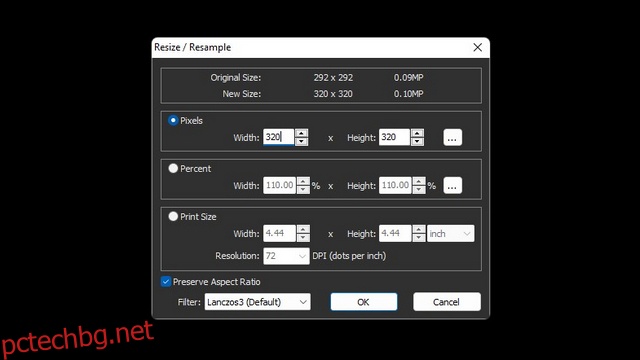
3. Накрая запазете изображението като PNG файл. Сега вашият стикер е готов за качване в Discord.

Уебсайт за създаване на онлайн стикери Discord – Kapwing
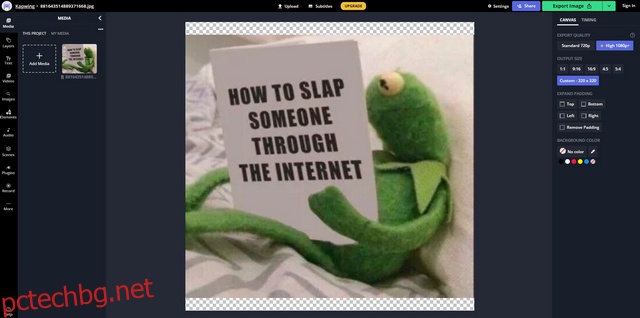
Ако търсите онлайн редактор, за да направите лесно своя стикер на Discord, Kapwing е най-добрият ви залог. Подобно на производителя на емоджи Discord на компанията, Kapwing създаде шаблон, който можете да използвате, за да преоразмерите изображението си и да добавите текст или да промените цветовете на фона, ако желаете. Шаблонът вече е настроен на разделителна способност 320 x 320 и просто трябва да качите изображението си, за да започнете.
Посетете Шаблон за стикер на Kapwing Discord
Как да качите стикери на вашия Discord сървър
1. Отворете вашия Discord сървър и щракнете върху името на сървъра в горния ляв ъгъл, за да разширите менюто. От списъка с опции, който се показва сега, щракнете върху „Настройки на сървъра“.
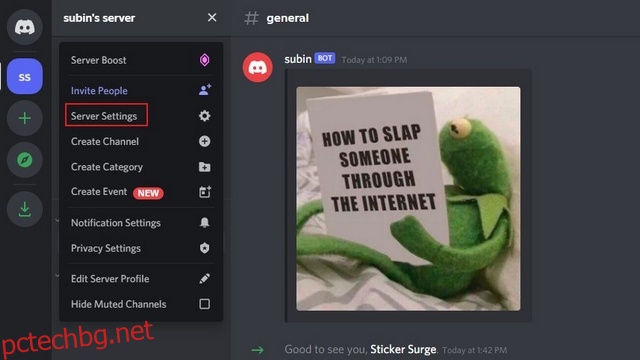
2. От лявата странична лента на страницата с настройки на сървъра изберете „Стикери“.
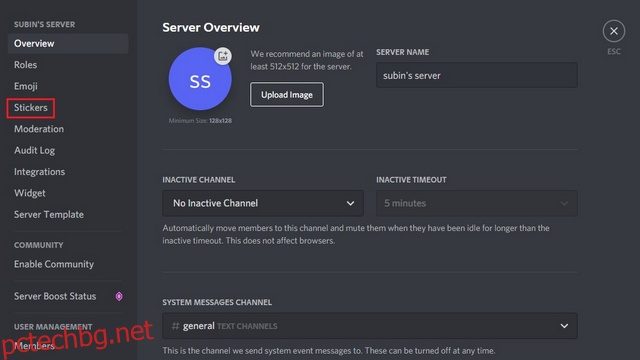
3. След това, ако сървърът ви е бил усилен два пъти, ще видите бутон „Качване на стикер“, за да изберете стикера на Discord, който сте създали по-рано. Ако не, ще трябва да похарчите $9,99, за да дадете на вашия сървър 2 усилвания и да отключите предимства от ниво 1, което включва възможността за качване на 15 стикера.
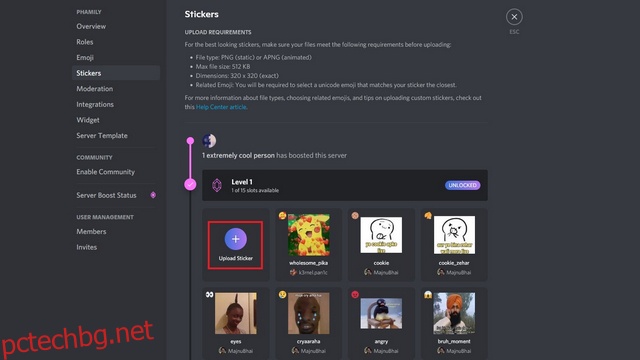
4. Изберете PNG файла на стикера Discord и задайте неговото име, свързани емоджи и описание. Имайте предвид, че Discord предлага вашия стикер на членовете на сървъра, когато напишат присвоените емоджи в полето за чат. Всички членове на сървъра могат да започнат да използват стикера скоро след като щракнете върху бутона „Качване“.
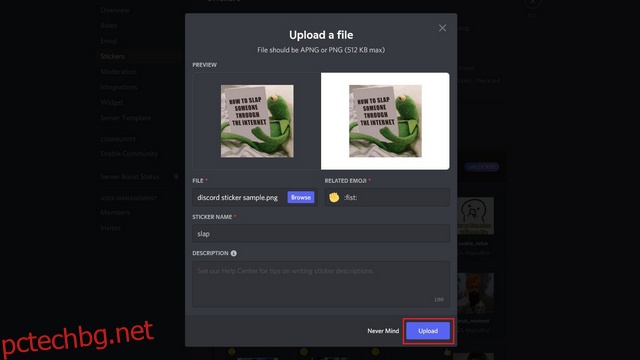
Премахнете персонализирани стикери от вашия Discord сървър
1. Отворете вашия Discord сървър и щракнете върху името му в горния ляв ъгъл. От падащото меню щракнете върху „Настройки на сървъра“.
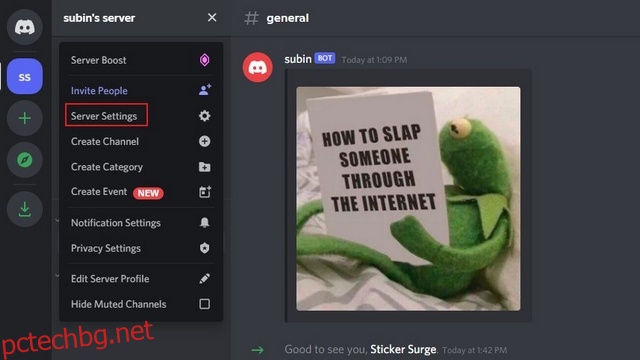
2. Превключете към раздела „Стикери“ от лявата странична лента за достъп до страницата със стикери.
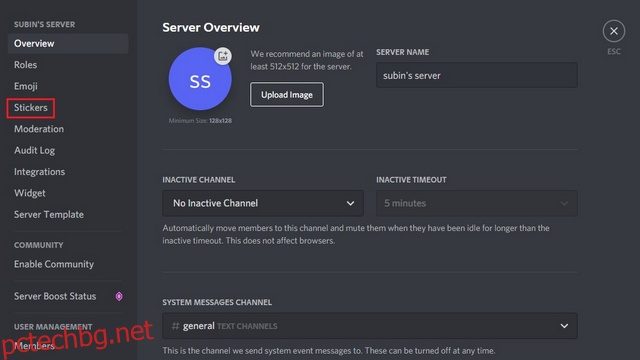
3. Сега ще видите всички стикери, които сте качили на сървъра досега. Задръжте курсора на мишката си върху стикерите, които искате да премахнете, и щракнете върху червения бутон „X“, за да премахнете стикера от вашия Discord сървър. Членовете на сървъра вече няма да могат да използват стикера и вие можете да използвате слота за други стикери.
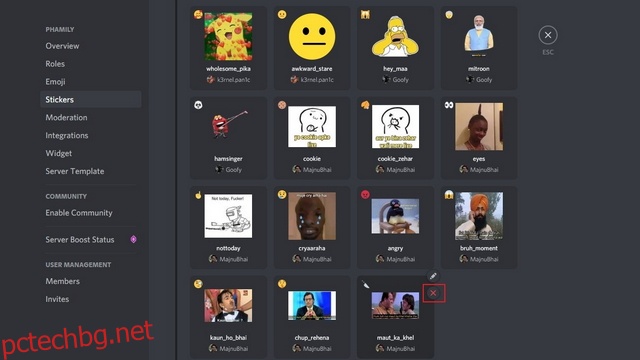
Как да използвате Discord стикери без нитро
В случай, че търсите начини да използвате персонализирани стикери на сървъри на Discord без 2 усилвания на сървъра, ето най-добрите ви опции:
NQN е популярен бот на Discord, който използва анимирани емоджи на Discord без Discord Nitro. Ботът обаче има и опция, която ви позволява да изпращате стикери с предварително определени ключови думи. Ето как да го настроите:
1. Поканете NQN бота на вашия Discord сървър (връзка) и създайте нов стикер, след като качите изображението, като използвате командата „!sticker create“. Ако не знаете как да поканите бот, прочетете нашето ръководство за това как да добавите ботове на Discord към вашия сървър.
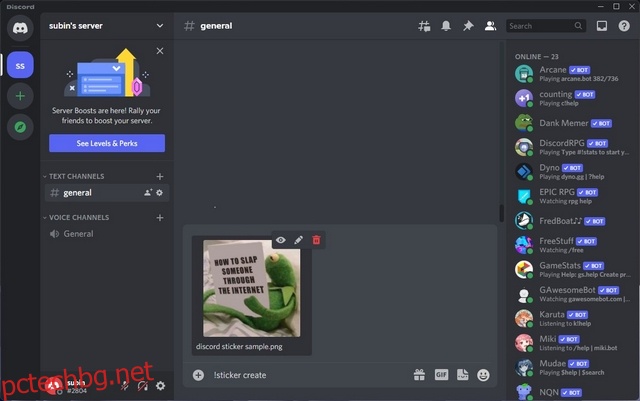
2. След като качите файла, можете да използвате :file_name: за достъп до него. В случай, че искате да преименувате стикера, можете да използвате командата „!sticker преименувайте старо_име ново_име“.
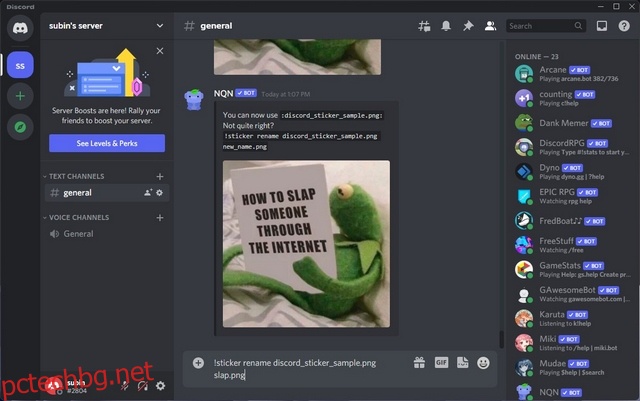
3. Както можете да видите по-долу, ботът NQN ще изпраща изображението като стикер всеки път, когато въведете командата. За да помогне на другите да идентифицират, че сте изпратили изображението, NQN ще изпрати стикера с етикет на бот до вашето име.
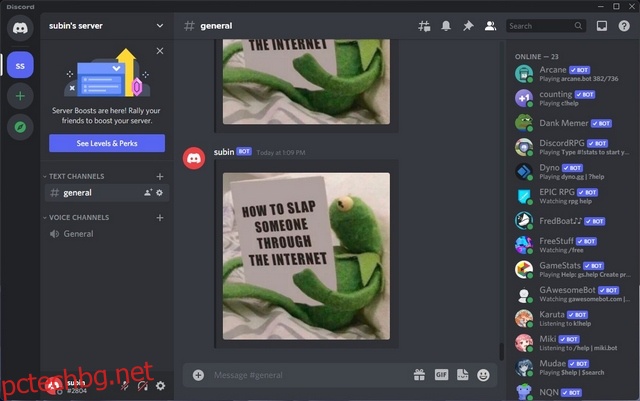
Друг бот на Discord, който си струва да обмислите за изпращане на стикери без Nitro на Discord, е Sticker Surge. Можете да използвате Sticker Surge, за да споделяте поддържани от общността пакети стикери или да създавате стикери сами. За да започнете, всичко, което трябва да направите, е да поканите бота Sticker Surge на вашия Discord сървър (връзка) и добавете популярни пакети стикери, изброени на уебсайта.
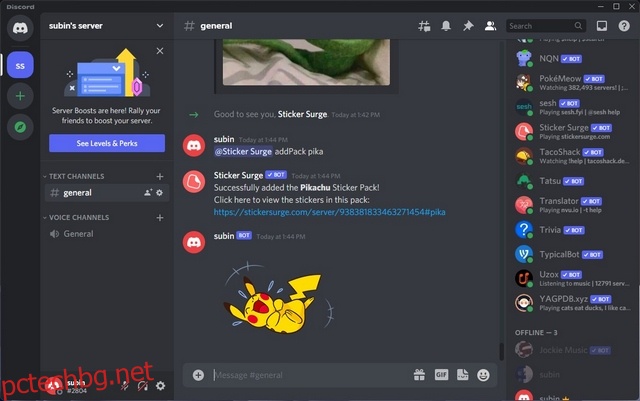
често задавани въпроси
Въпрос: Колко стикера може да има един Discord сървър?
Сървърът на Discord може да побере общо 60 стикера. Въпреки това, сървърът ще трябва да бъде на ниво 3 (14 увеличения), за да отключи всички тези слотове. Междувременно сървърите от ниво 1 имат 15 слота, а сървърите от ниво 2 имат 30 слота.
Въпрос: Как използвате стикери на Discord без Nitro?
Въпреки че не можете да използвате стикери на сървъри, които не са подобрени, за да отключите най-малко привилегии от ниво 1, можете да използвате стикери на сървъри дори без да имате абонамент за Nitro. Освен това можете да използвате ботове като NQN и Sticker Surge, за да използвате стикери на сървъри без Nitro.
Въпрос: Как да добавя стикери на Discord mobile?
Опцията за добавяне или премахване на стикери не е налична в Discord mobile в момента. Ще трябва да използвате настолното или уеб приложение на Discord, за да управлявате стикери.
Опитайте стикери на вашия Discord сървър
Въпреки че не са толкова повсеместни като емоджита на Discord, стикерите постепенно намират свое собствено място в чатовете. Ако се чудите какво представляват стикерите на Discord, надяваме се, че това ръководство е внесло яснота и ви е помогнало да се запознаете с функцията. В случай, че не сте запознати с емоджита на Discord, не се колебайте да разгледате нашето задълбочено ръководство за това как можете да създадете персонализирани емоджита за вашия сървър на Discord.